本文主要是介绍Ubuntu16 部署运行tomcat,希望对大家解决编程问题提供一定的参考价值,需要的开发者们随着小编来一起学习吧!
[TOC]
第一种方式
几个步骤:
下载jdk、tomcat
配置jdk环境变量
部署运行tomcat
下载jdk、tomcat
下载地址:
jdk:http://www.oracle.com/technetwork/java/javase/downloads/jdk8-downloads-2133151.html
tomcat:http://tomcat.apache.org/download-80.cgi
下载到对应的 Linux 版本:
解压压缩包,分别输入如下命令即可:
tar -zxvf apache-tomcat-8.0.39.tar.gz
tar -zxvf jdk-8u111-linux-x64.tar.gz
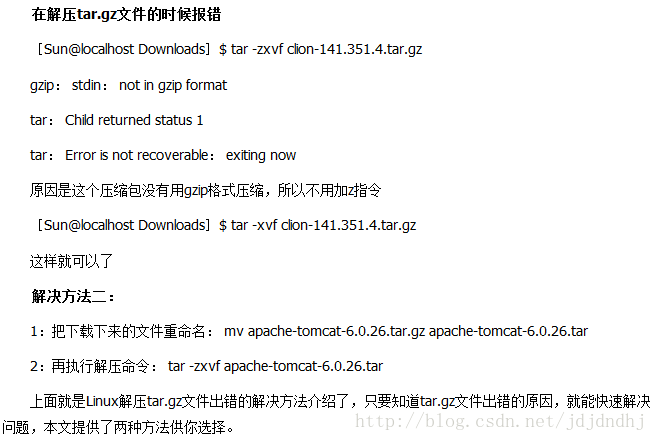
用wget命令直接下载的JDK,这是问题的根源。
去Oracle官网下载过jdk的童鞋应该都知道,下载之前需要同意Oracle的安装协议,不然不能下载,但是用wget的方式,默认是不同意,虽然能下载下来,但是下载下来的文件会有问题,所以在Linux上解压一直失败。
后来去官网下载好,然后传到服务器上,再解压就没有问题了。
把解压后的文件夹移动到自己想要放置的目录,比如
jdk:/usr/share/
tomcat:/opt/
移动文件前,需要先提升用户权限,可以切换到root用户进行操作
切换为root用户命令:sudo su root
密码为用户登陆密码
移动文件夹,分别输入命令即可:
mv jdk1.8.0_111 /usr/share/
mv apache-tomcat-8.0.39 /opt/
配置jdk环境变量
用gedit打开配置文件:gedit /etc/profile
在配置文件末尾添加如下代码,保存并关闭gedit:
export JAVA_HOME=/usr/share/jdk1.8.0_111
export JRE_HOME=$JAVA_HOME/jre
export CLASSPATH=.:$JAVA_HOME/lib:$JRE_HOME/lib:$CLASSPATH
export PATH=$JAVA_HOME/bin:$PATH使配置生效,输入命令:source /etc/profile
到这里,jdk已经配置好了,可以通过 java -version 命令检查是否配置成功
部署tomcat
首先把web项目打包成war包,放到如下目录:
/opt/apache-tomcat-8.0.39/webapps
我把一个Hello的war包放进来:
然后启动tomcat服务
先进入到tomcat的bin目录:cd opt/apache-tomcat-8.0.39/bin/
启动服务:./startup.sh
如果启动不了
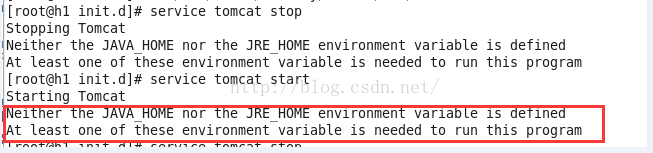
原因:
因为启动tomcat会调用tomcat安装文件中的startup.bat,而它调用了catalina.bat则调用了setclasspath.bat。因此需要在setclasspath.bat的开头手动声明环境变量。
解决方案:
用vim打开tomcat的bin目录下的setclasspath.sh,添加JAVA_HOME和JRE_HOME两个环境变量(下图红色方框内),两个环境变量路径为您安装的java JDK的路径。
windows下将export改为set即可。
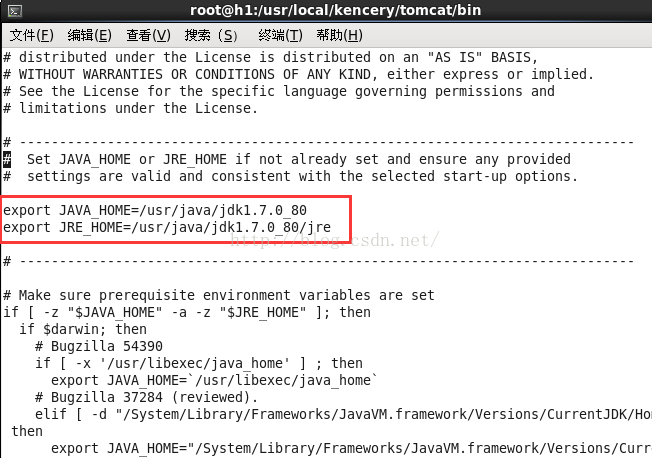
到这里tomcat已经启动了,可以通过浏览器验证下,浏览器输入地址:
localhost:8080/Hello/
要关闭tomcat,输入 ./shutdown.sh 即可
这篇关于Ubuntu16 部署运行tomcat的文章就介绍到这儿,希望我们推荐的文章对编程师们有所帮助!






